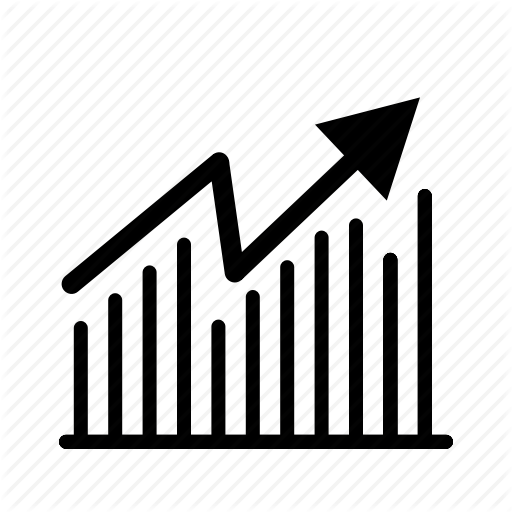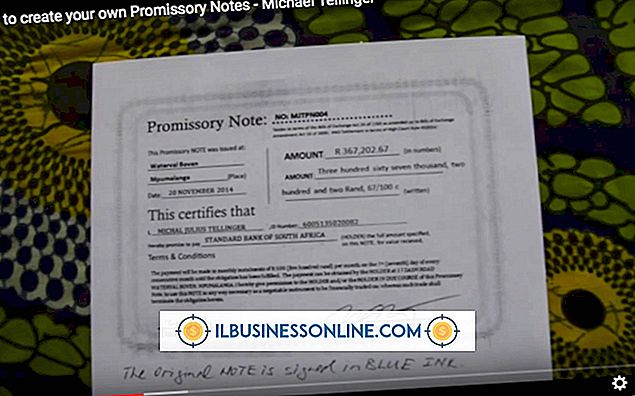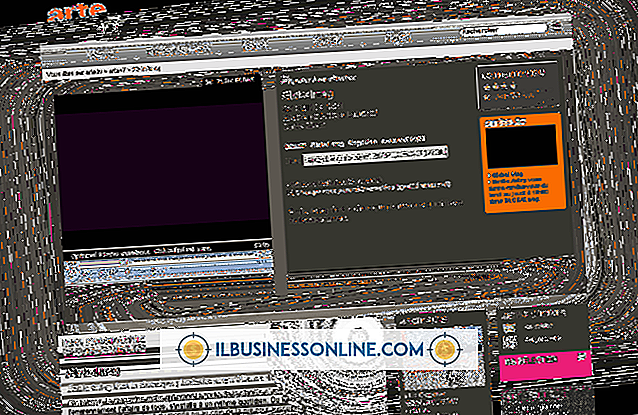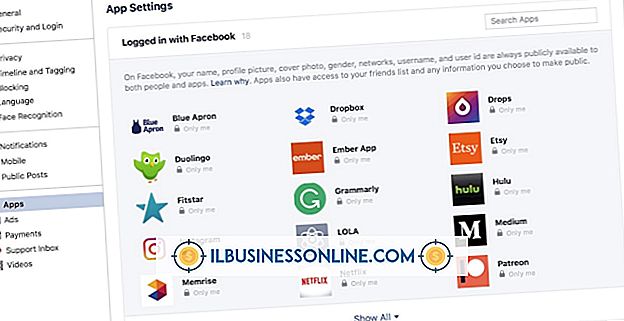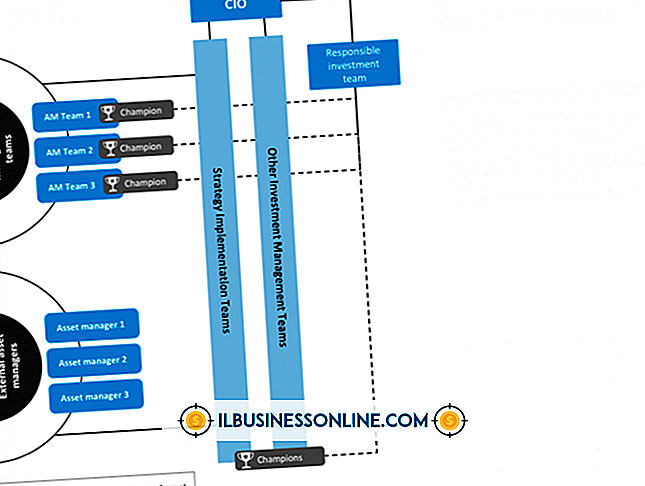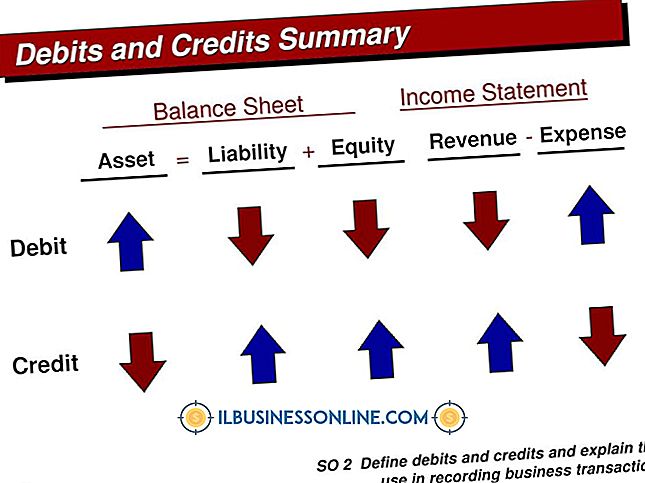Cara Memformat Drive yang Tidak Terisi Menggunakan Manajemen Komputer

Manajemen Komputer memungkinkan administrator untuk mengontrol perangkat dan layanan dan melacak kinerja perangkat keras dan perangkat lunak. Snap-in Manajemen Disk dalam Manajemen Komputer menampilkan perangkat penyimpanan yang tersedia yang terhubung ke PC. Dengan ini Anda dapat menginisialisasi, memformat, atau mempartisi hard disk, di antara tugas-tugas lain. Bisnis sering menambahkan hard drive tambahan ke workstation yang ada untuk keperluan cadangan atau untuk memaksimalkan ruang penyimpanan, tetapi sebelum drive dapat digunakan, ruang yang tidak dialokasikan pada perangkat harus diformat.
1.
Klik tombol "Start" Windows dan klik kanan "Computer." Pilih "Kelola" dari menu konteks untuk membuka Manajemen Komputer.
2.
Pilih "Manajemen Disk" dari panel kiri. Klik kanan area ruang yang tidak terisi pada drive.
3.
Pilih "Volume Sederhana Baru" dari menu konteks untuk menjalankan Wisaya Volume Sederhana Baru. Klik "Selanjutnya."
4.
Masukkan ukuran volume baru atau gunakan nilai default. Klik "Selanjutnya."
5.
Pilih huruf untuk ditugaskan ke drive atau gunakan karakter default. Klik "Selanjutnya."
6.
Pilih "Format Volume Dengan Pengaturan Berikut." Pilih parameter yang sesuai untuk drive atau gunakan nilai default. Dalam kebanyakan kasus, Anda ingin memformat menggunakan format NTFS, yang merupakan standar saat ini untuk komputer yang menjalankan Windows.
7.
Setelah Anda memilih parameter yang benar, klik "Next."
8.
Tinjau pilihan Anda pada layar ringkasan dan klik "Selesai" untuk memformat ruang yang tidak terisi pada drive.